Още през октомври, скоро след пускането на Windows 10 Technical Preview, показахме как да получите Windows 10-стиловото Start меню в Windows 7 и Windows 8.1. Ръководството Windows 10 Start меню за Windows 8.1 / 7 показва как да инсталирате Windows 10-стил менюто Start в неговите предшественици с помощта на трета страна програма, наречена ViStart.
Тези от вас, които са видели снимките на най-новата версия на Windows 10, ще знаят, че Microsoft е променял малко Start и изглежда малко по-различно от това в първата версия на Preview.

Ако сте под Windows 7 или Windows 8 или Windows 8.1 и обичате новото меню "Старт" на Windows 10, можете лесно да го получите на Windows 7/8 / 8.1. PeterRollor, човекът, който стои зад много очни бонбони Windows кожи и помощни програми, пусна нова кожа за ViStart, за да получи най-новото Старт меню на Windows 10 в Windows 7/8 / 8.1.
Както можете да видите, новата кожа на менюто "Старт" на Windows 10 за ViStart носи новото поле за търсене и бутона за захранване на менюто "Старт". Ако търсите още по-функционално поле за търсене на лентата на задачите, разгледайте нашата информация как да получите функцията за търсене в лентата на задачите в Windows 10 в ръководството на Windows 7/8.
Ето как да инсталирате ViStart и Windows 10 Start менюто на кожата:
Стъпка 1: Отидете на тази страница на ViStart, изтеглете най-новата версия и след това инсталирайте същото на вашия Windows 7/8 / 8.1 PC.
Стъпка 2: След като ViStart е инсталиран, изтеглете от менюто Windows 10 менюто Start (RAR файл).
Стъпка 3: Извадете RAR файла, като използвате WinRAR, WinZip или 7-Zip в папка на работния плот или на друго устройство.
Ще получите папка с име Neuer Ordner. Кликнете два пъти върху нея, за да видите две папки: Windows 10 Старт менюто за Windows 7 и Windows 10 Старт менюто за Windows 8 и 8.1.
Стъпка 4: Сега, копирайте Windows 10 менюто Старт ново за Windows 7 (ако сте на Windows 7) Windows 10 Старт менюто ново за Windows 8 и 8.1 до папката за кожи на ViStart. За да получите бърз достъп до папката за кодове на ViStart, въведете % appdata% \ _ ViStart \ _sins в командния прозорец Изпълнение и натиснете Enter.
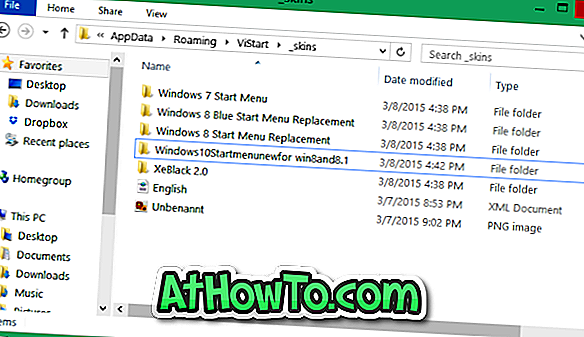
Стъпка 5: След това въведете % appdata% ViStart Езици в командния прозорец Изпълнение и натиснете клавиша enter.
Преименувайте съществуващия файл English.XML на нещо друго и след това копирайте английски език, който сте получили след извличане на RAR файла на изтеглената кожа в папката Languages.
Стъпка 6: Стартирайте отново програмата ViStart. Ако вече работи, моля, рестартирайте програмата, за да видите иконата ViStart в системната област. Кликнете върху него и след това върху Опции.

Тук, в раздела Стил, изберете новоинсталираната кожа на менюто "Старт на Windows 10". Това е! Късмет!














